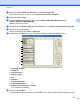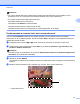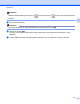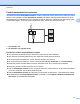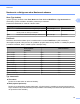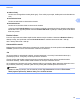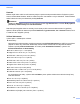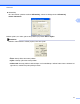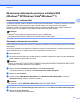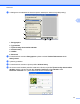Software User's Guide
Table Of Contents
- PRÍRUČKA POUŽÍVATEĽA PROGRAMOV
- Obsah
- Windows®
- 1 Tlač
- Používanie ovládača tlačiarne Brother
- Funkcie
- Výber správneho typu papiera
- Simultánna tlač, skenovanie a faxovanie
- Vymazanie údajov z pamäte
- Status Monitor
- Nastavenia ovládača tlačiarne
- Prístup k nastaveniam ovládača tlačiarne
- Karta Základné
- Karta Rozšírené
- Karta Profily tlače
- Podpora
- Používanie aplikácie FaceFilter Studio od spoločnosti REALLUSION na tlač fotografií
- 2 Skenovanie
- Skenovanie dokumentu pomocou ovládača TWAIN
- Skenovanie dokumentu pomocou ovládača WIA (Windows® XP/Windows Vista®/Windows® 7)
- Skenovanie dokumentu pomocou ovládača WIA (pre používateľov programov Windows® Photo Gallery a Windo ...
- Použitie aplikácie ScanSoft™ PaperPort™12SE s funkciou OCR od spoločnosti NUANCE™
- Zobrazenie položiek
- Organizácia položiek v priečinkoch
- Rýchle prepojenia na iné aplikácie
- Aplikácia ScanSoft™ PaperPort™12SE s OCR umožňuje konvertovať text vo forme obrázka na editovateľný text
- Importovanie položiek z iných aplikácií
- Exportovanie položiek do iných formátov
- Odinštalovanie aplikácie ScanSoft™ PaperPort™12SE s OCR
- 3 ControlCenter4
- Prehľad
- Používanie aplikácie ControlCenter4 v Domácom režime
- Karta Foto
- Karta Skenovanie
- Karta PC‑FAX
- Karta Nastavenia zariadenia
- Karta Podpora
- Používanie aplikácie ControlCenter4 v Pokročilom režime
- Karta Skenovanie
- Karta PC kopírovanie
- Karta Foto
- Karta PC‑FAX
- Karta Nastavenia zariadenia
- Karta Podpora
- Karta Vlastné
- 4 Diaľkové nastavenie
- 5 Aplikácia Brother PC‑FAX
- 6 Aplikácia PhotoCapture Center™
- 7 Nastavenie brány firewall (iba pre sieťových používateľov)
- 1 Tlač
- Apple Macintosh
- 8 Tlač a faxovanie
- 9 Skenovanie
- Skenovanie dokumentu pomocou ovládača TWAIN
- Skenovanie dokumentu pomocou ovládača ICA (Mac OS X 10.6.x)
- Používanie aplikácie Presto! PageManager
- 10 ControlCenter2
- 11 Diaľkové nastavenie a aplikácia PhotoCapture Center™
- Používanie tlačidla Sken
- 12 Skenovanie pomocou USB kábla
- 13 Sieťové skenovanie
- Skôr než začnete používať funkciu Sieťové skenovanie
- Používanie tlačidla Sken v sieti
- Index
- brother SVK
Skenovanie
39
2
Odtiene šedej
Používa sa na fotografické obrázky alebo grafy. Tento režim je presnejší, keďže používa až 256 odtieňov
sivej.
Farebná 256 farieb
Používa až 256 farieb na skenovanie obrázka.
Farebná 24 bitov
Používa až 16,8 milióna farieb na skenovanie obrázka.
Aj keď možnosť Farebná 24 bitov vytvorí obrázok s najlepšou reprodukciou farieb, obrázok bude približne
trikrát väčší než v prípade použitia možnosti Farebná 256 farieb. Vyžaduje to väčšiu pamäť a má taktiež
dlhší čas prenosu.
Redukcia šumu
Pomocou tejto možnosti môžete zlepšiť kvalitu naskenovaných obrázkov. Nastavenie Redukcia šumu je
dostupné vtedy, keď používate možnosť Farebná 24 bitov a rozlíšenia skenovania 300 × 300 dpi,
400 × 400 dpi alebo 600 × 600 dpi.
Automatické orezanie
Môžete skenovať viacero dokumentov umiestnených na skle skenera. Ak chcete použiť funkciu Automatické
orezanie, pozrite si Funkcia automatického orezávania na strane 37.
Jas
Ak chcete získať čo najkvalitnejší obrázok, upravte nastavenie (–50 až 50). Predvolená hodnota je 0,
predstavuje priemer, a obvykle je vhodná pre väčšinu obrázkov.
Úroveň položky Jas môžete nastaviť posunutím posúvača doprava alebo doľava (zosvetlenie alebo
stmavenie obrázka). Taktiež môžete zadať hodnotu do okna pre nastavenie úrovne.
Ak je naskenovaný obrázok príliš svetlý, nastavte nižšiu úroveň položky Jas a naskenujte dokument znovu.
Ak je obrázok príliš tmavý, nastavte vyššiu úroveň položky Jas a naskenujte dokument znovu.
Poznámka
Nastavenie Jas je prístupné, iba ak nastavíte položku Typ skenovania na možnosť Čiernobiela,
Šedá (chybové prelínanie), Odtiene šedej alebo Farebná 24 bitov.